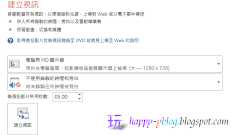
PPT是一種很好的簡報工具,因為PPT可以輕易放入想要呈現的資料,不過有時候我們會遇到簡報必須轉檔成影片的時候,例如像是網路上的教學、有相簿性質的簡報等等時,當我們想要以影片的方式來呈現的時候,就需要把簡報轉檔成影片,這個看似複雜的過程,現在只要用PowerPoint 2013內建的功能就能輕鬆地把PPT轉檔成影片囉!
本文使用PowerPoint 2013作為示範,而PowerPoint 2010以上(含)將PPT轉檔成影片的操作方式大同小異!可以點這裡觀看PowerPoint 2010的教學喔!
特色
- 可同時錄製影片中語音旁白和雷射筆動作及其時間。
- 可控制多媒體檔案大小和影片的畫質。
- 在影片中包含動畫和切換效果。
- 不需要在電腦上安裝 PowerPoint 就可以觀賞影片。
- 如果簡報包含內嵌影片,該影片不需要另行控制就能正確播放。
- 建立的視訊可能會隨簡報大小之不同而需要花費很長的時間。簡報長度愈長,且包含愈多的動畫、轉場與其他媒體,建立的時間相對愈長。但是,建立期間照常繼續使用 PowerPoint。
開始設定
1.首先 按最左上角的[Office 按鈕] =>選擇匯出=>建立視訊
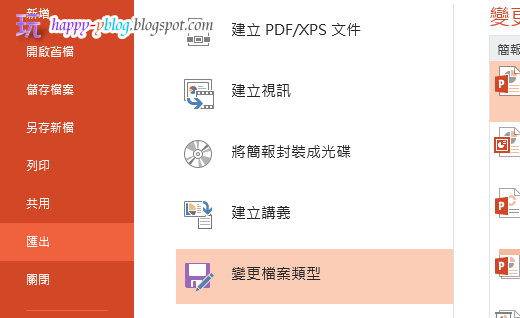
2.視訊畫質分別有這三種畫質可以選擇。
- 建立最高畫質的[電腦與 HD 顯示器]
- 普通檔案大小 [網際網路與 DVD]的視訊
- 最差的 [可攜式裝置]
投影片切換是預設5秒鐘來錄製影片,可以依照自己的需求更改喔!
如果需要在影片中錄製旁白的話,可以選擇使用錄製的時間和旁白。當一切設定好時,就可以按下方按鈕來建立影片。
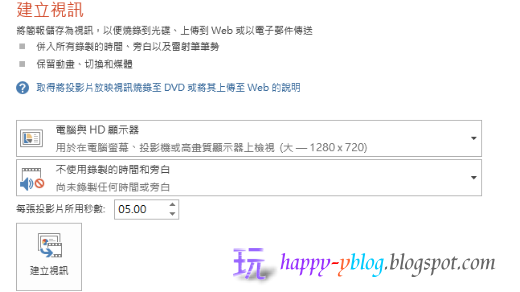
3.PPT另存影片檔的類型可以選擇MP4或WMV兩種格式,可以依照自己的需求來選擇喔!
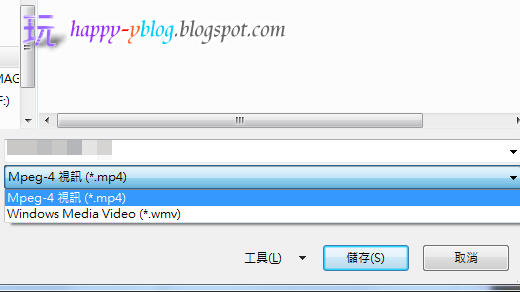
玩樂家心得
如果你的PPT頁數多又內容豐富的話,可以將電腦開著讓他跑一段時間,因為可能會轉檔轉一段時間喔!!
簡報真的是一項不錯的呈現工具,不管是在家中聚會或是玩樂生活、還是辦公上,只要能掌握到PPT的技巧,就能夠開創與眾不同的簡報喔!
簡報真的是一項不錯的呈現工具,不管是在家中聚會或是玩樂生活、還是辦公上,只要能掌握到PPT的技巧,就能夠開創與眾不同的簡報喔!













沒有留言 :
張貼留言